Trong hướng dẫn này, bạn sẽ tìm hiểu cách forward mail. Bạn sẽ biết được định nghĩa của việc forward mail và cách sử dụng tính năng Email Forwarders trong control panel của nhà cung cấp web host thienmaonline.vn và của các nhà cung cấp khác chạy cPanel. Nếu bạn cần có email theo tên miền, bạn cũng có thể tham khảo hướng dẫn này.
Bạn đang xem: Email forwarder là gì
Forward mail là gì?
Forward mail là phương pháp được sử dụng khi bạn muốn chuyển tiếp hay chuyển hướng email đến tài khoản email khác. Ví dụ, nếu bạn forward mail từ test
thitoromain.com tự động.
Phương pháp forward mail này có thể dùng để chuyển tiếp email đến Gmail hoặc bất kỳ nhà cung cấp email nào khác.
Tùy nhà cung cấp sẽ có cách forward email hơi khác nhau. Bạn có thể tham khảo 2 cách forward mail bên dưới và áp dụng được tương tự với bất kỳ nhà cung cấp nào.
Cách forward mail trong control panel thienmaonline.vn
Trên thienmaonline.vn, việc forward mail cực kỳ đơn giản. Tuy nhiên, bạn phải đảm bảo cả 2 hoặc tất cả tài khoản email tham gia vào quá trình forward đều hoạt động và các chức năng gửi nhận đều bình thường.
Cách forward mail gồm các bước sau:
1. Định vị công cụ forward email
Để bắt đầu, bạn cần điều hướng đến phần Email Forwarders trong control panel. Nó nằm ngay dưới mục Email.
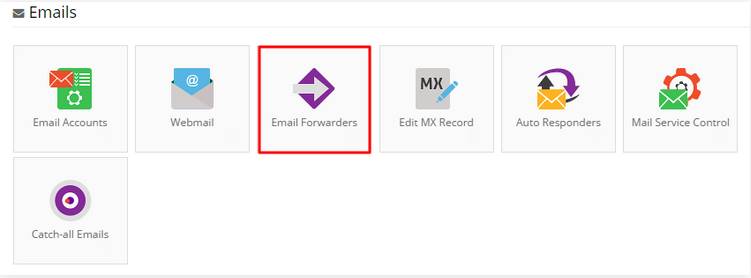
2. Thêm forwarder để forward mail
Trong phần E-mail Account, bạn cần nhập tên hộp thư điện tử mà bạn muốn được forward.
Xem thêm: Biểu Hiện Là Gì – Nghĩa Của Từ Biểu Hiện
Forward to e-mail cần bạn chỉ định nơi e-mail được forward đến như hình sau:
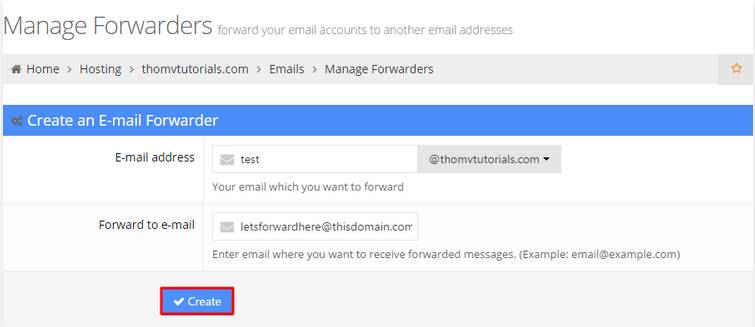
Nhấn nút Create là hoàn tất
Chỉ có vậy thôi! Bạn đã forward mail từ test
thonomomain.com
Để quản lý email forwarder, bạn có thể chỉnh trong phần Manage Forwarders. Bạn có thể sử dụng nó để sửa (Edit) forwarder của mình trong trường hợp bạn gặp lỗi hoặc xóa (Delete) nếu không còn cần thiết.
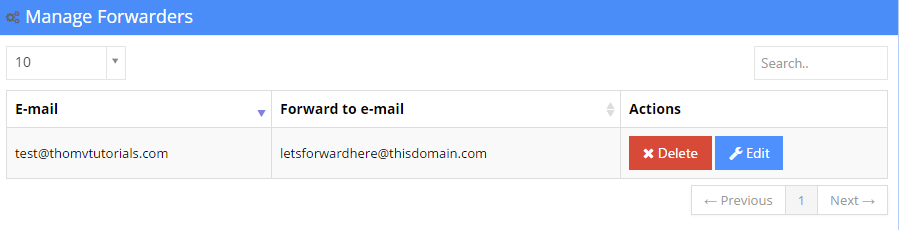
Cách forward mail trên nền tảng hosting cPanel
Nếu bạn đang sử dụng cPanel thì nó cũng có công cụ tương tự. Cách forward mail trong cPanel như sau:
1. Tìm đến tính năng “Forwarders”
Tìm trong thanh tìm kiếm ở trên cùng màn hình của cPanel, giống như trong ảnh chụp màn hình dưới đây:
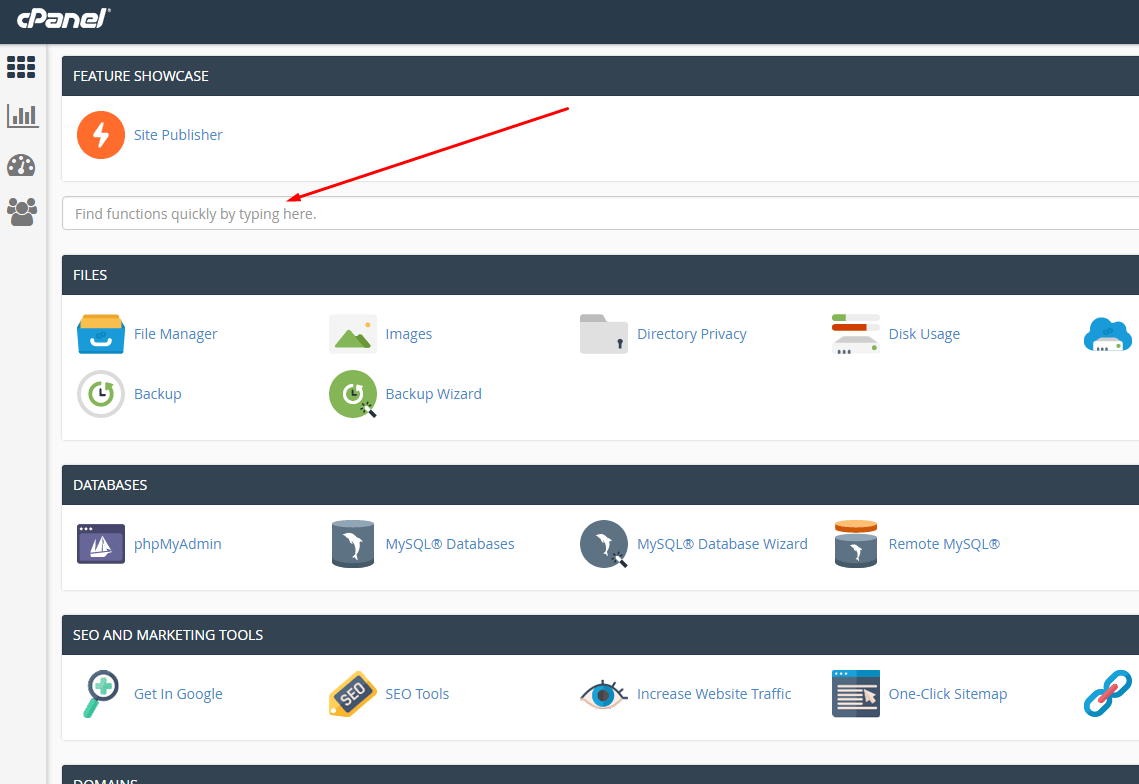
Nhập từ khóa “Forward” vào thanh tìm kiếm và nhấp vào link Forwarders xuất hiện trong phần Email:
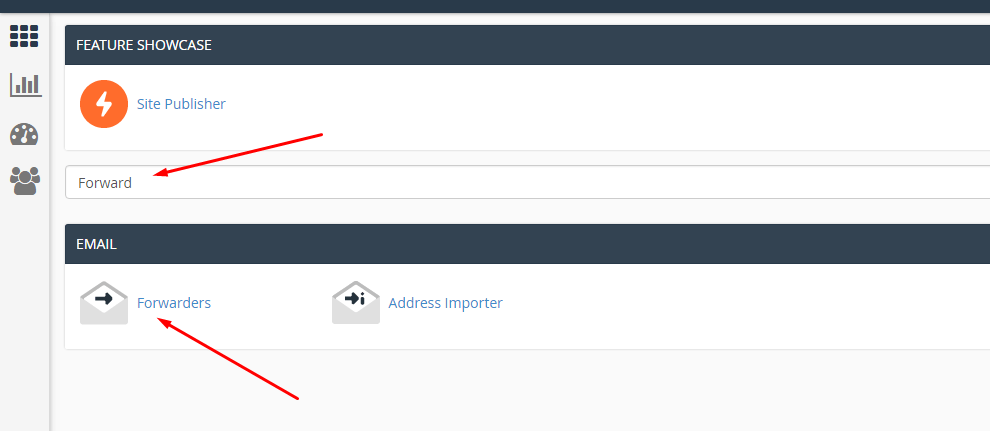
Nhấn vào nút Forwarders
2. Thêm email chuyển tiếp bằng tính năng “Add Forwarder”
Sau khi nhấp vào nút Forwarders, bạn sẽ được đưa đến cửa sổ Forwarders chính. Hãy chọn Add Forwarder. Bạn sẽ được đưa đến cửa sổ Add a New Forwarder:
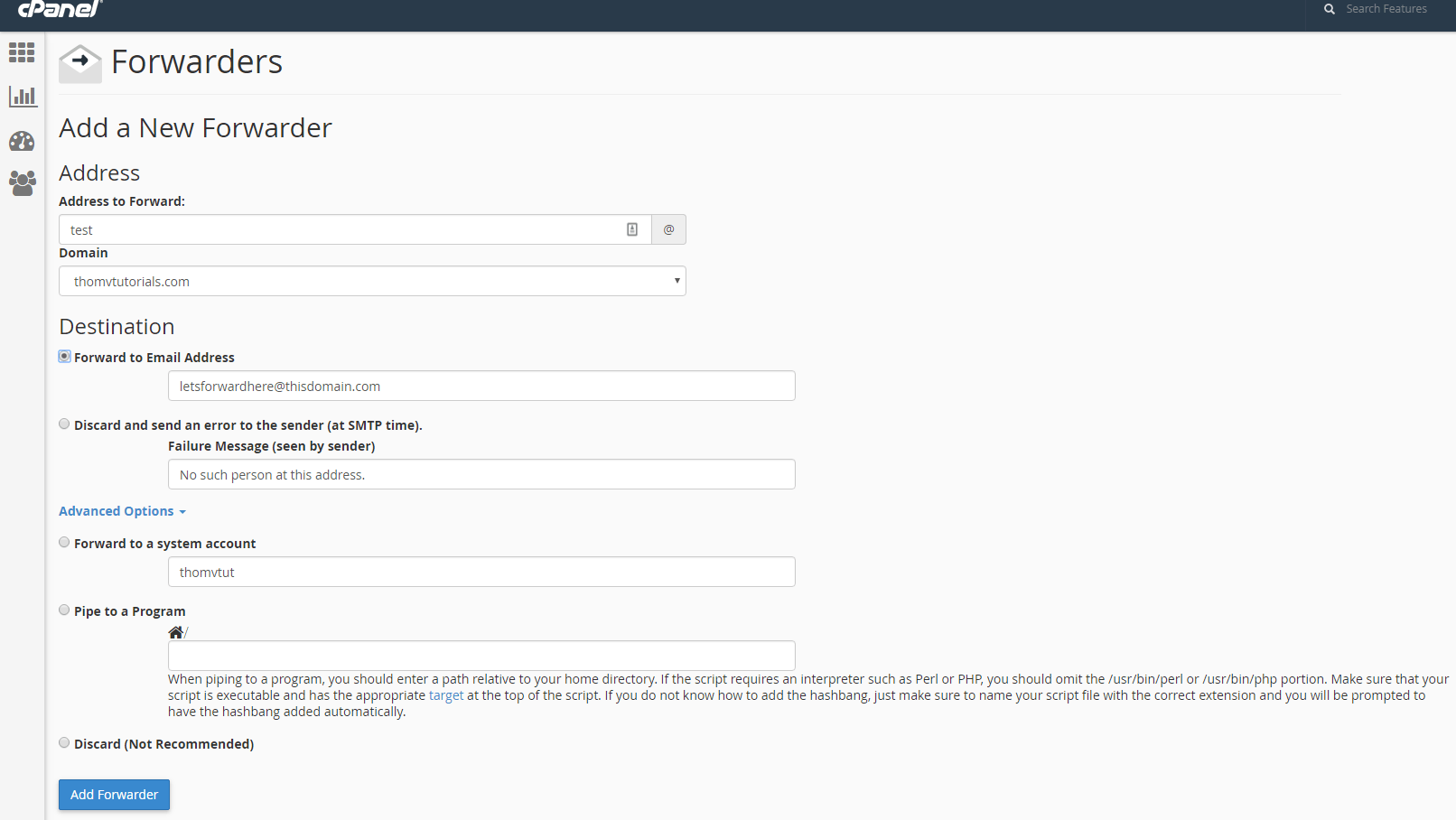
Bạn phải nhập thông tin này vào các trường sau:
Address to Forward – Tại đây bạn phải nhập tài khoản email bạn muốn thêm forwarder vào. Với trường hợp của chúng tôi, chúng tôi sẽ thêm testForward to Email Address – Đây là nơi thiết lập email chuyển tiếp. Chúng tôi chọn email letforwardhere
thonomomain.com để các email được chuyển đến tài khoản đó. Discard and send an error to the sender – Bạn có thể dùng tùy chọn này nếu bạn không muốn chuyển tiếp email mà muốn TẤT CẢ email gửi đến sẽ nhận được tin nhắn báo thất bại. Ví dụ như sau trong phần Failure Message, bạn có thể để lại lời nhắn là “No such person at this address.” để báo là người gửi đã gửi đến một địa chỉ email không có người quản lý.
Trong hướng dẫn này, chúng tôi chọn sử dụng Forward to Email Address. Sau khi điền tất cả các thông tin cần thiết vào, nhấp vào nút “Add Forwarder”. Ngay sau đó, bạn sẽ nhận được thông báo xác nhận như thế này:

Nếu bạn nhấp Go Back, bạn sẽ thấy Forwarder xuất hiện trong phần Email Account Forwarders :
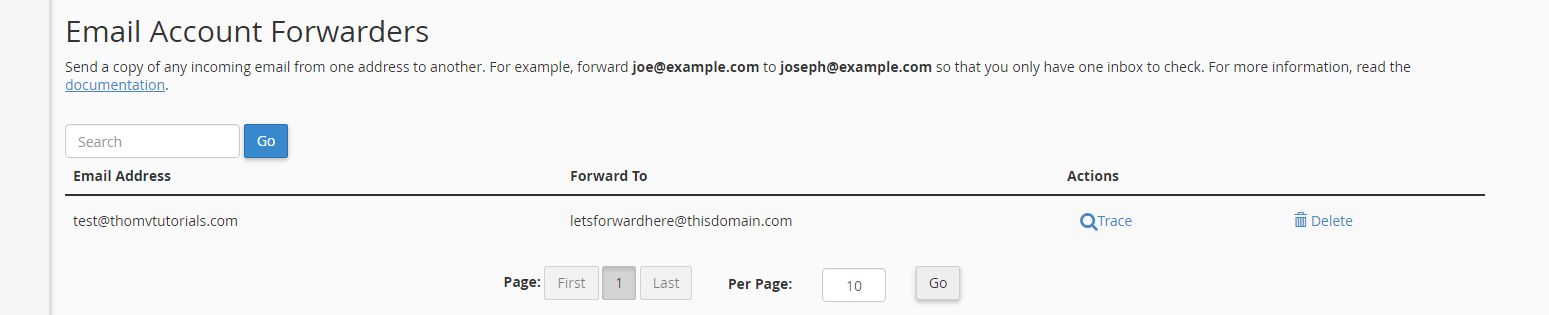
Xin chúc mừng! Bạn đã thiết lập thành công email forwarder! Từ giờ bạn có thể quản lý nó:
Email Address – Trong phần này, bạn có thể thấy địa chỉ email mà bạn đã thiết lập forwarder.Forward To – Tùy chọn này cho bạn thấy tất cả email sẽ được forward đến.Actions – Trace cho phép bạn xem lộ trình forward một email.Delete – Tùy chọn này sẽ xóa email forwarder đi.
Xem thêm: Transaction Office Là Gì – Transaction Là Gì, Nghĩa Của Từ Transaction
Có vậy thôi, giờ bạn đã thiết lập forward mail thành công để chuyển tiếp mọi email gửi đến test
thonomomain.com
(Tùy chọn) – Hiểu thêm các thông tin khác của Forwarders trong cPanel
Để quản lý forwarders, bạn sẽ có một số lựa chọn được giải thích như bên dưới:
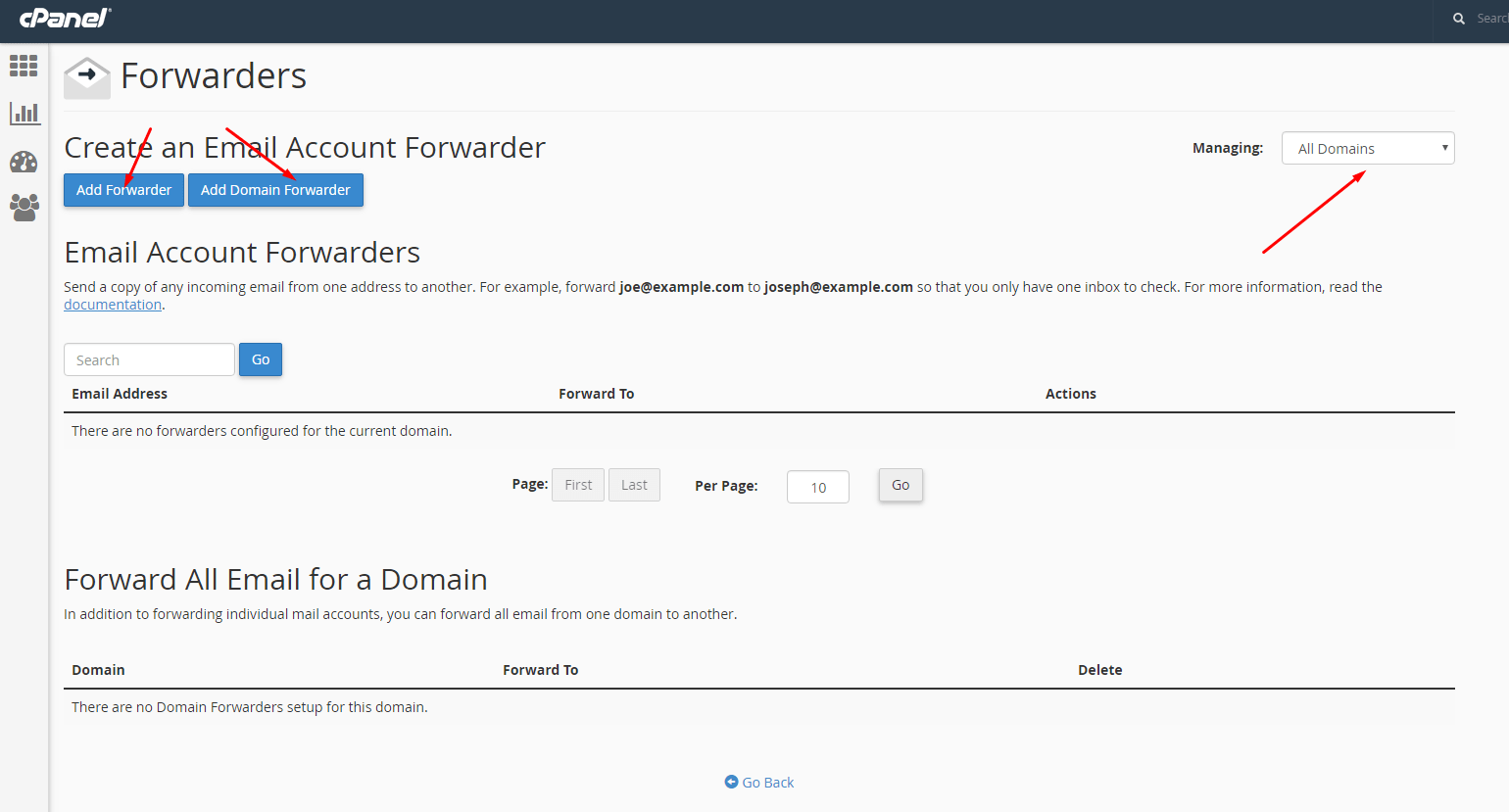
Managing – Tại đây bạn có thể chọn quản lý tên miền cụ thể trong danh sách hoặc tất cả các tên miền được gán cho tài khoản cPanel này.Add Forwarder – Như bạn đã biết, công cụ tạo email forwarder trong cPanelAdd Domain Forwarder – Tùy chọn này cho phép bạn tạo domain forwarder cho toàn tên miền. Tức là, tất cả các tài khoản email trong domain cụ thể sẽ có email forwarder để chuyển tiếp tất cả email đến địa chỉ khác. Chúng tôi sẽ đề cập đến tùy chọn này ngay sau đây
(Tùy chọn) – Cách dùng tính năng Add Domain Forwarder
Trong cửa sổ chính của Forwarders, chọn Add Domain Forwarder. Bạn sẽ được đưa đến cửa sổ như thế này:
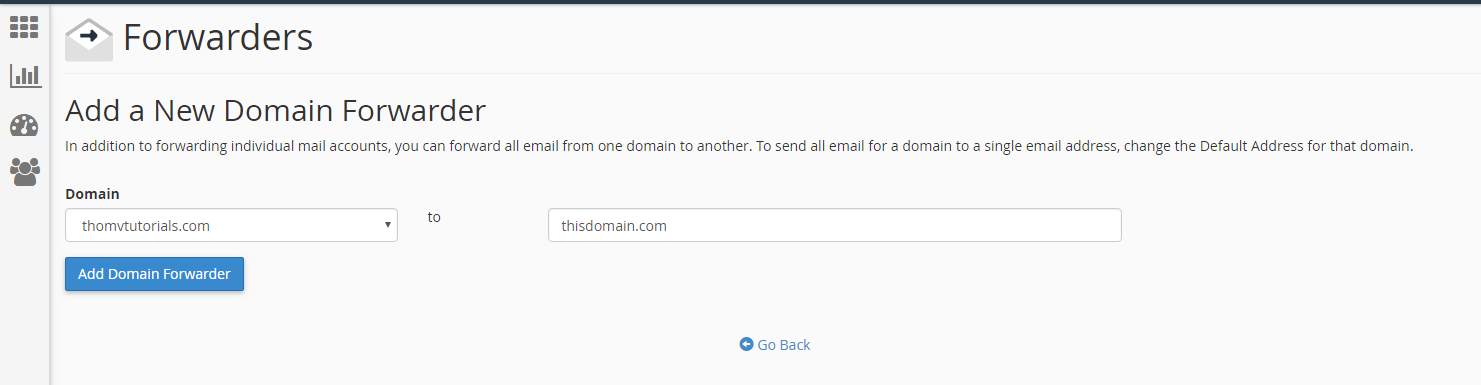
Tại đây bạn có thể thiết lập domain forwarder. Nó sẽ forward TẤT CẢ email đến domain cụ thể đã được chọn chuyển đến domain đích khác. Với trường hợp của chúng tôi, chúng tôi chọn forward tất cả email của thomvtutorials.com đến thisdomain.com, vì vậy, nếu một email được gửi đến test
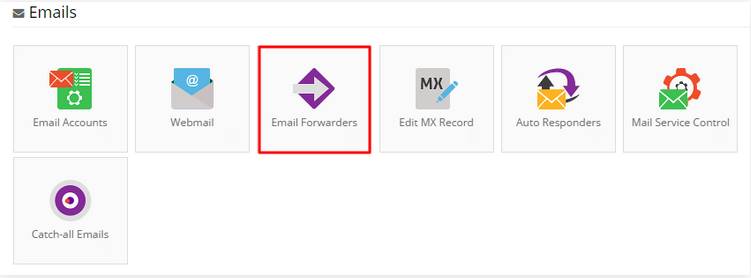
Chuyên mục: Hỏi Đáp










